随着世界变得越来越无纸化,PDF已成为共享和保存文件的首选格式。将图像转换为PDF可以使您可以将多个图片组合到一个文件中,从而更容易组织,共享和存储视觉内容。无论您是数字化收据,创建投资组合还是仅仅归档记忆,都知道如何将图像转换为PDF都是一项宝贵技能。
无论是用于工作,学校还是个人用途,都可以直接在Android设备上创建PDF,这都非常方便。在本文中,我们将探讨各种方法以无缝完成此任务。因此,让我们潜入并学习如何将图片转换为Android上的PDF!
为什么将图像转换为PDF?
在深入研究“如何”之前,让我们简要讨论“为什么”。以下是将图像转换为PDF的一些令人信服的理由:
1。专业精神:与同事,客户或潜在雇主共享文件时,PDF传达了一种专业和一致性的感觉。
2。保存:PDF维护原始格式,字体和布局,以确保您的图像在不同的设备和平台上看起来相同。
3。紧凑:将多个图像组合到单个PDF中可以减少混乱并简化文件管理。
4。安全:PDF允许您设置密码保护并限制编辑,从而确保您的视觉内容仍然保密。
现在您了解了PDF的力量,让我们征服转换过程!这是将图片转换为Android设备上的PDF的五种有效方法:
方法1:利用内置的Google Photos应用程序将图像转换为PDF
步骤1:打开Google照片在您的Android设备上应用。
步骤2:打开要转换的图像。
步骤3:点击共享图标>更多的按钮并选择“打印。透明
步骤4:选择 ”另存为PDF作为打印机选项。
建议阅读:如何将图片转换为iPhone:完整指南
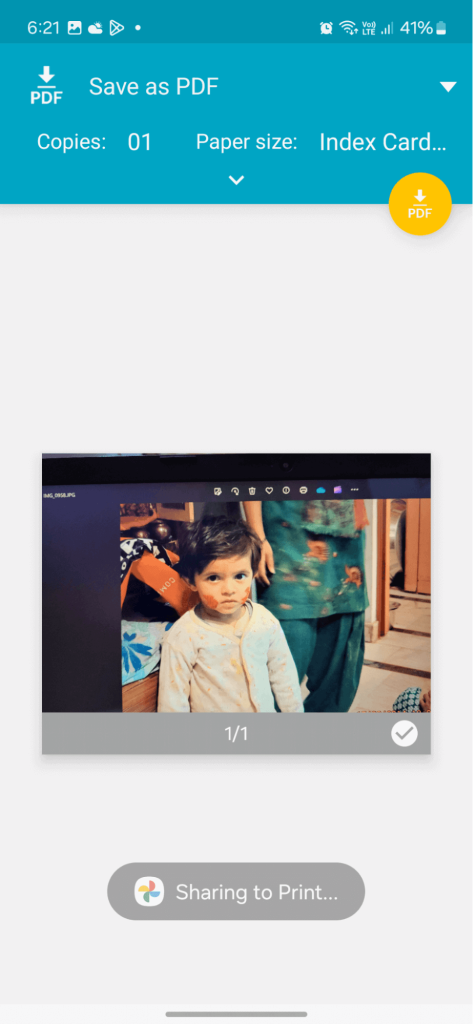
步骤5:将PDF保存到所需的位置。
方法2:使用Google驱动器将照片转换为PDF
步骤1:在您的Android设备上打开Google Drive,然后点击'+新'屏幕右下角的按钮。
步骤2:上传后,打开图像。
步骤3:点击三个点(菜单)图标,然后选择“打印。透明
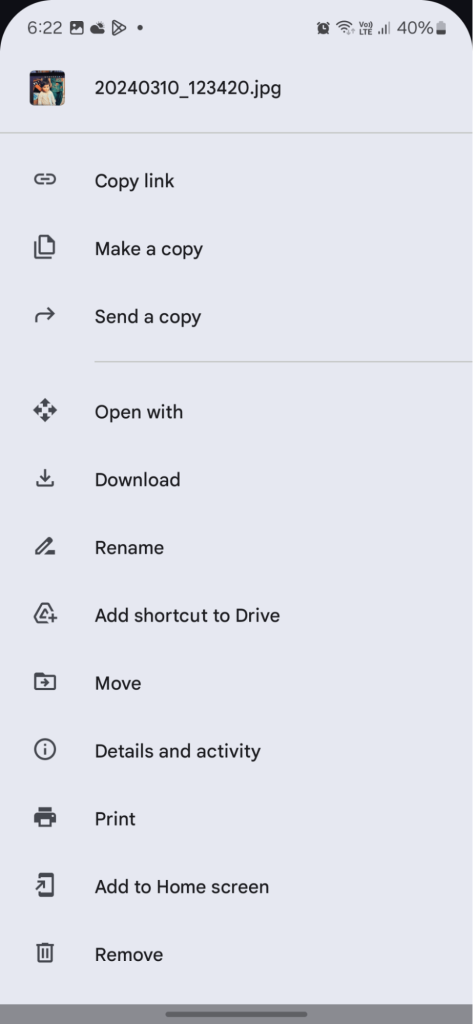
步骤4:点击“另存为PDF透明
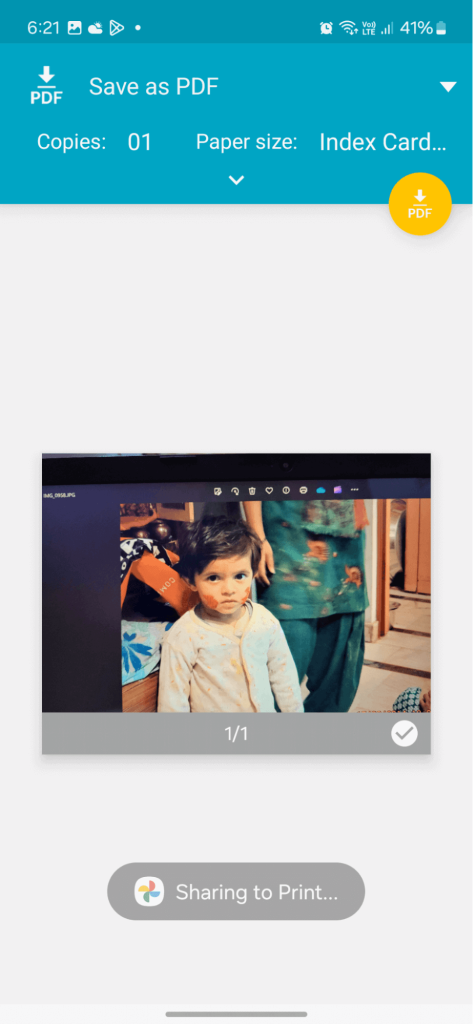
步骤5:重命名文件并选择其他位置。
步骤6:现在选择节省将其转换为PDF文件。
方法3:使用Microsoft 365(Office)应用程序
步骤1:安装微软365(办公室)如果您还没有使用过,请在Android手机上应用。
步骤2:点击创造从底部的栏中按钮。
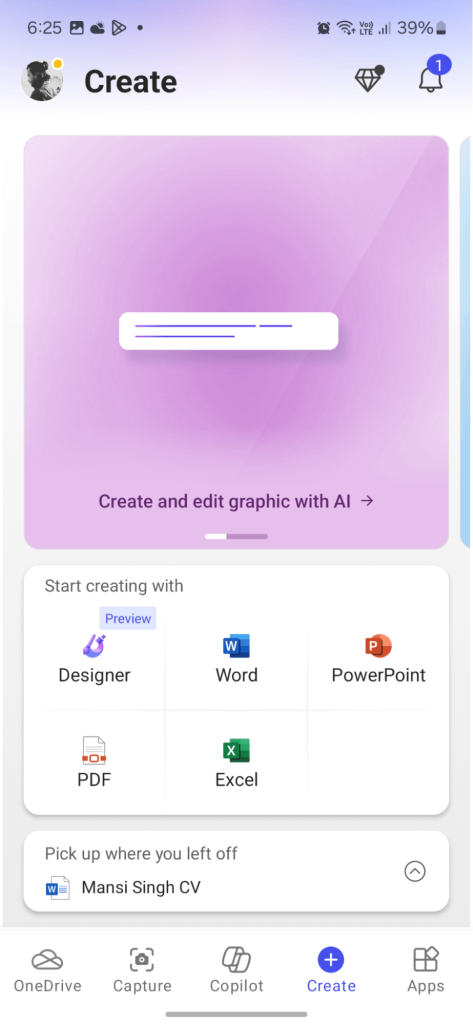
步骤3:然后选择PDF>导入图像并选择您的图像。
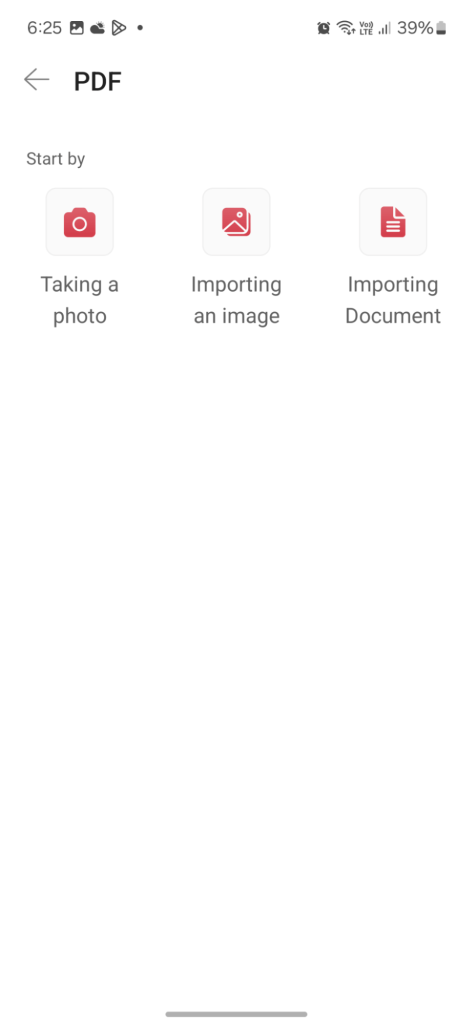
步骤4:现在单击保存到电话按钮。
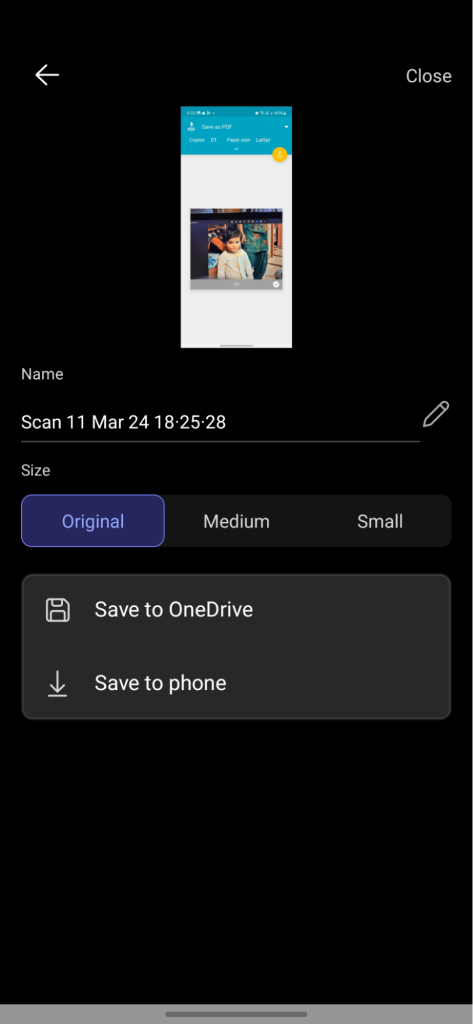
方法4:使用第三方应用程序从图像创建PDF
寻找一种无麻烦的方式,可以将图像从Android设备直接转换为PDF格式?别无其他,在Google Play商店中,您会发现旨在简化此任务的大量第三方应用程序。一个脱颖而出的应用程序是“图像到PDF。”让我们深入了解如何利用此应用程序毫不费力地将图像转换为PDF。
步骤1:安装并打开图像到PDF在您的智能手机上应用。
步骤2:点击'+图标并上传您的图像。

步骤3:现在来自底部屏幕点击转换为PDF按钮。
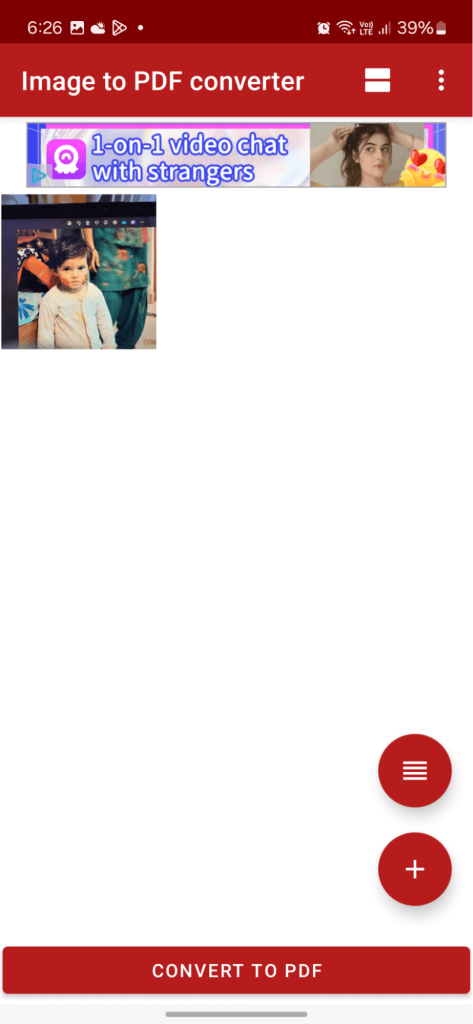
步骤4:修改设置,再次单击转换为PDF按钮确认。
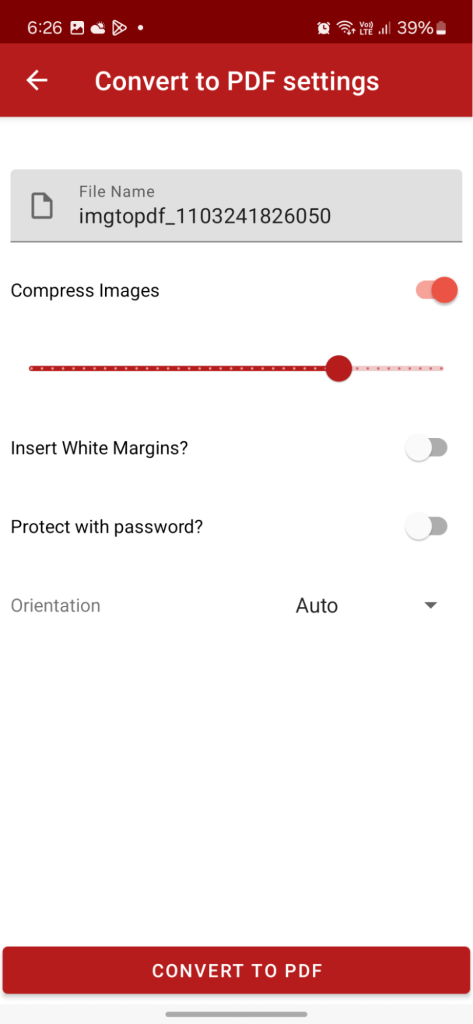
方法5:使用在线图片到PDF转换器
对于那些希望避免在其Android设备上安装其他应用程序的麻烦的人来说,将图像转换为PDF仍然很轻松,这对于在线转换器而言仍然是微风。输入SmallPDF,这是在线工具中的一个众所周知的选择,它简化了将图像在Android设备上无缝将图像转换为PDF格式的过程。
步骤1:打开Shmplpdf智能手机上的网站。
步骤2:在主页上向下滚动并点击JPG到PDF选项。
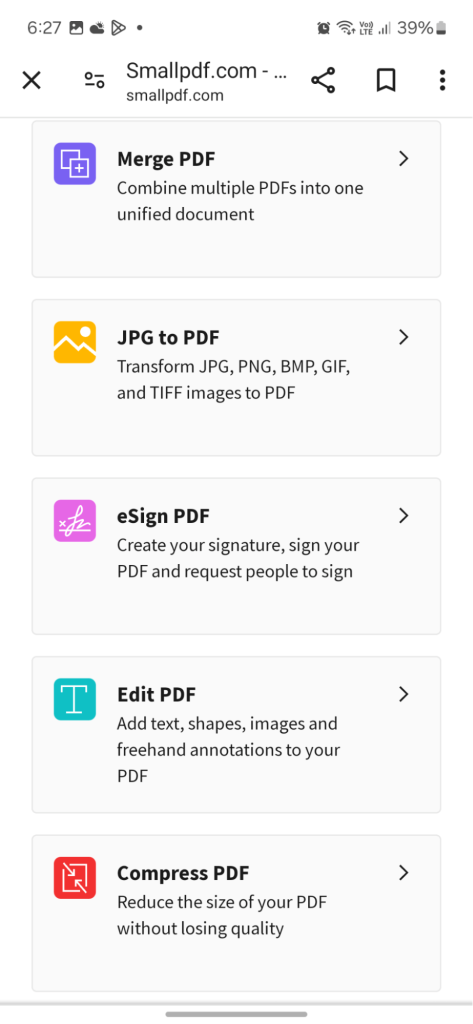
步骤3:点击选择文件并上传您的图像。
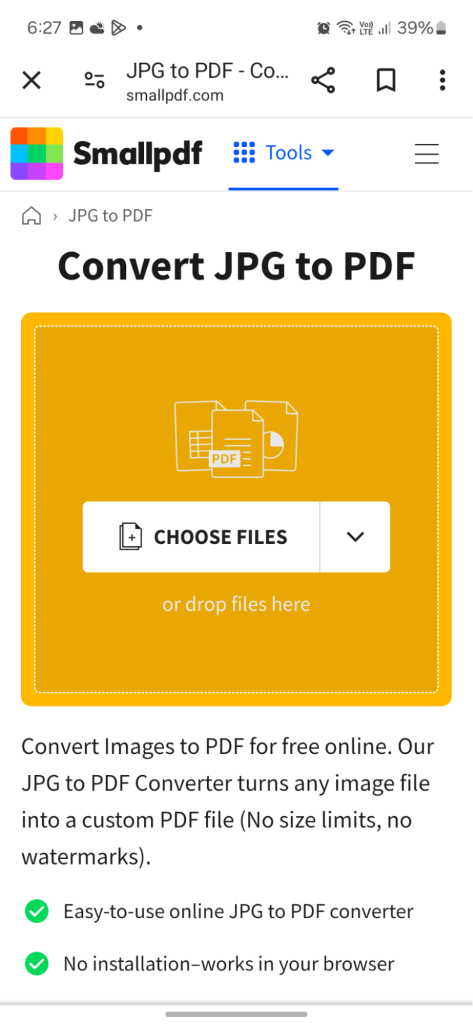
步骤4:现在来自右上角单击转变按钮。
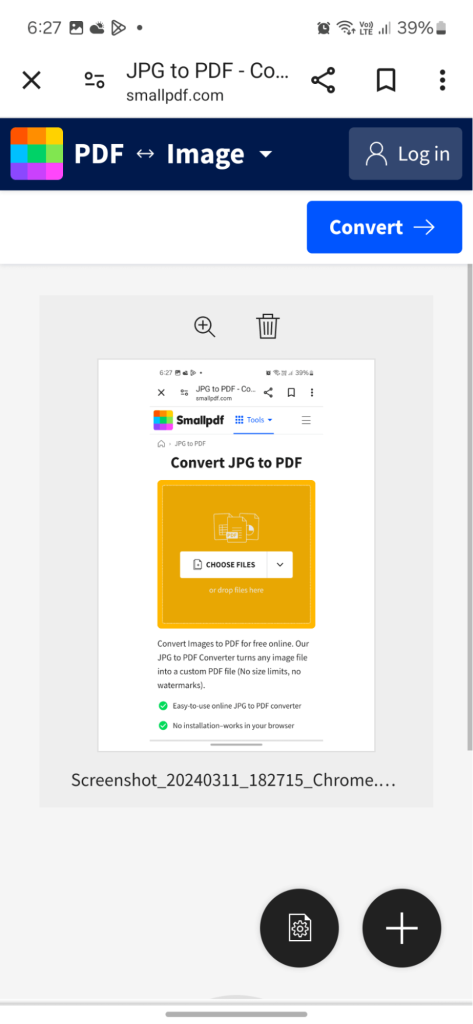
步骤5:然后要在智能手机上下载它,请单击下载按钮。
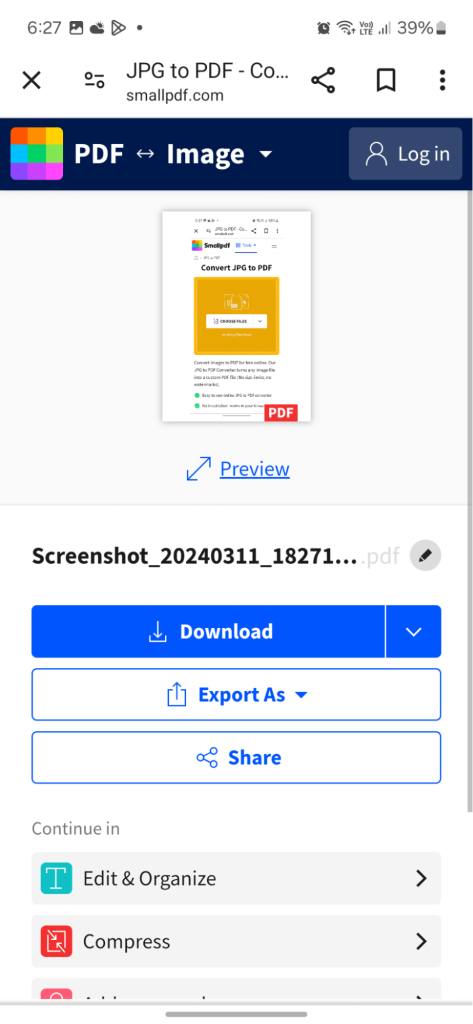
在您的Android智能手机上免费将图片转换为PDF
总之,将图片转换为Android上的PDF是直接且易于访问的。无论您选择内置功能还是第三方应用程序,该过程都是用户友好和高效的。请记住选择最适合您需求的方法,并享受以PDF格式整齐组织图像的便利。因此,下次您需要将图像转换为PDF时,请按照以下步骤进行操作,并且您将是在Android设备上创建PDF的专业人士。
有关与Windows,Android,iOS和MacOS相关的更多此类故障排除指南,列表以及技巧和技巧,请关注我们Facebook,,,,叽叽喳喳,,,,YouTube,,,,Instagram,,,,翻板,和Pinterest。
